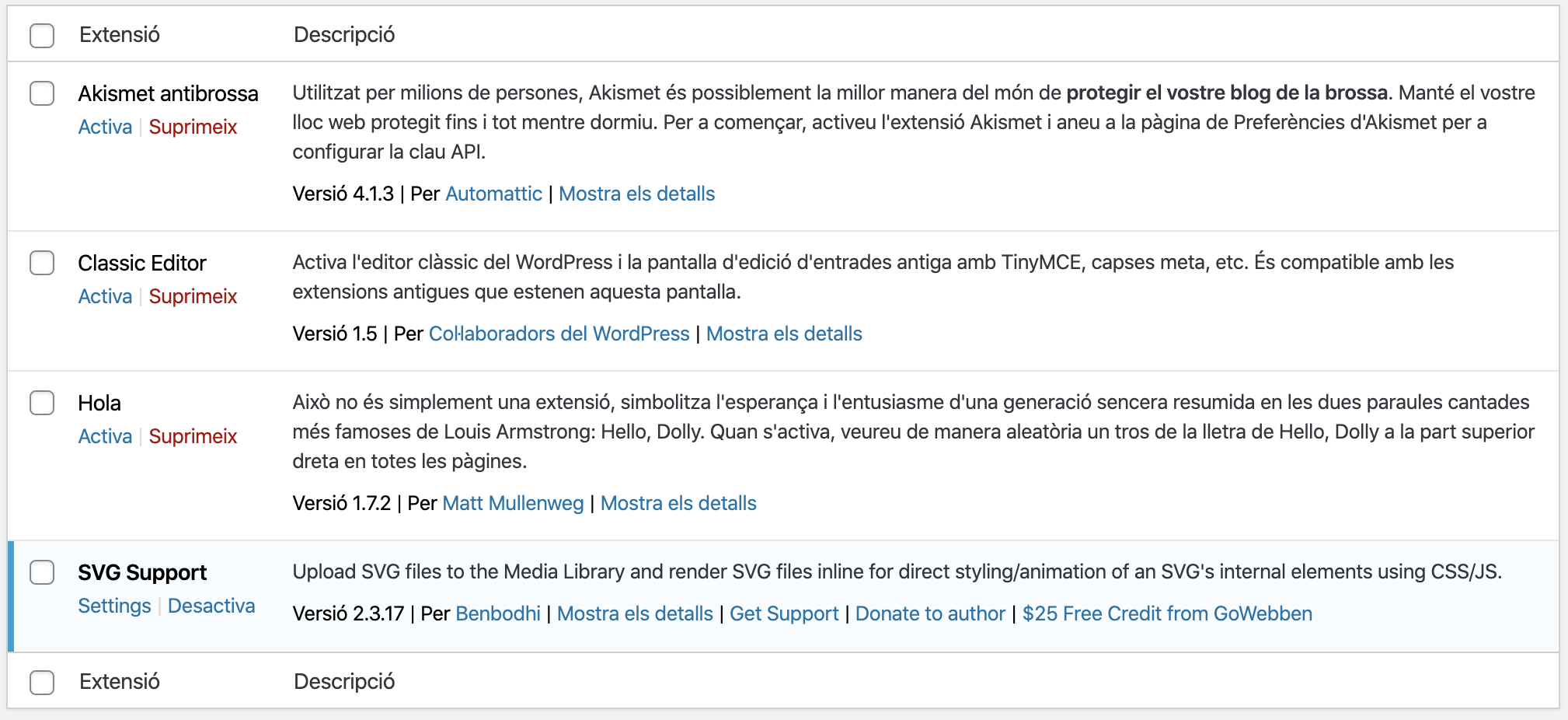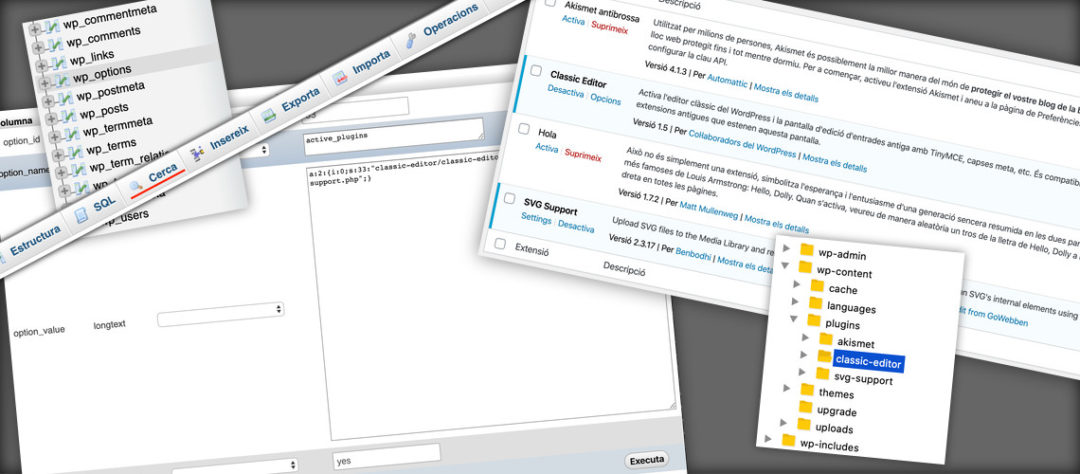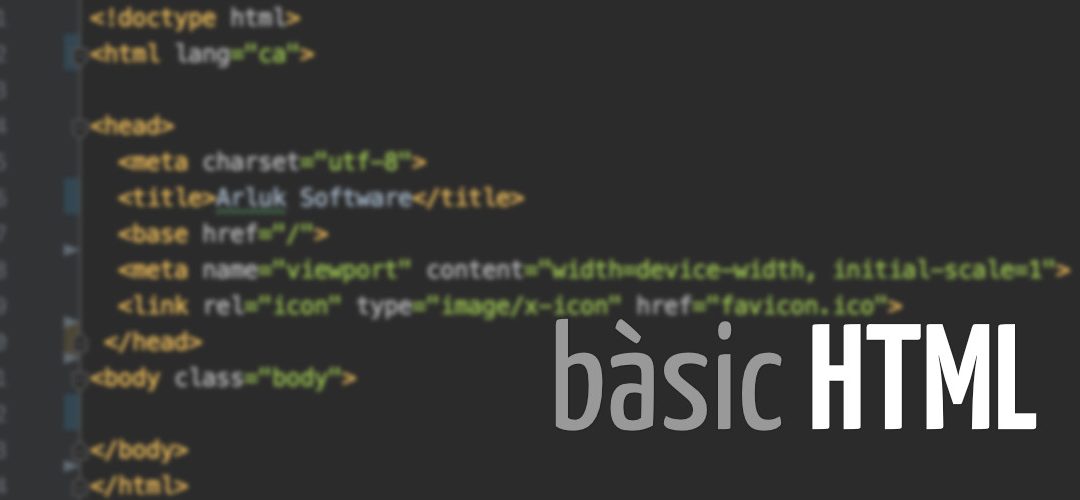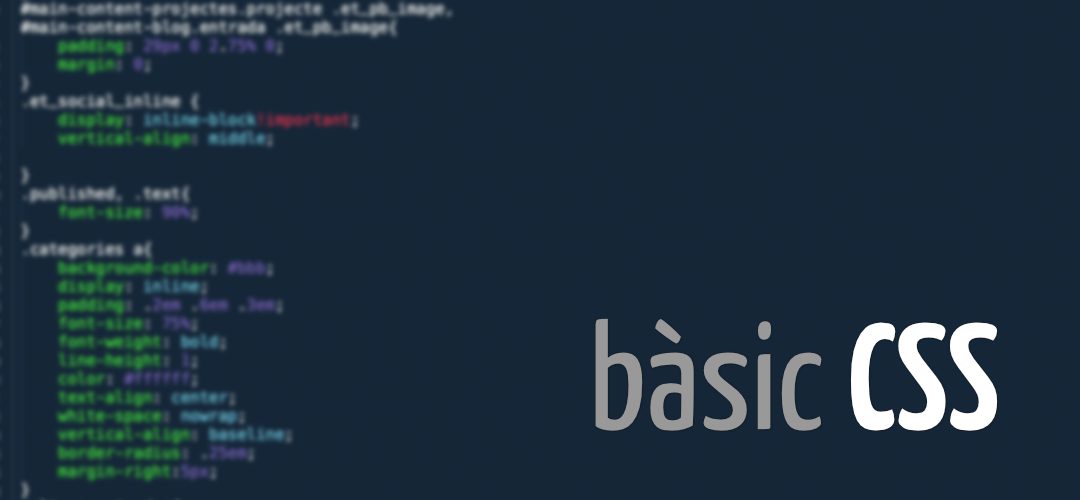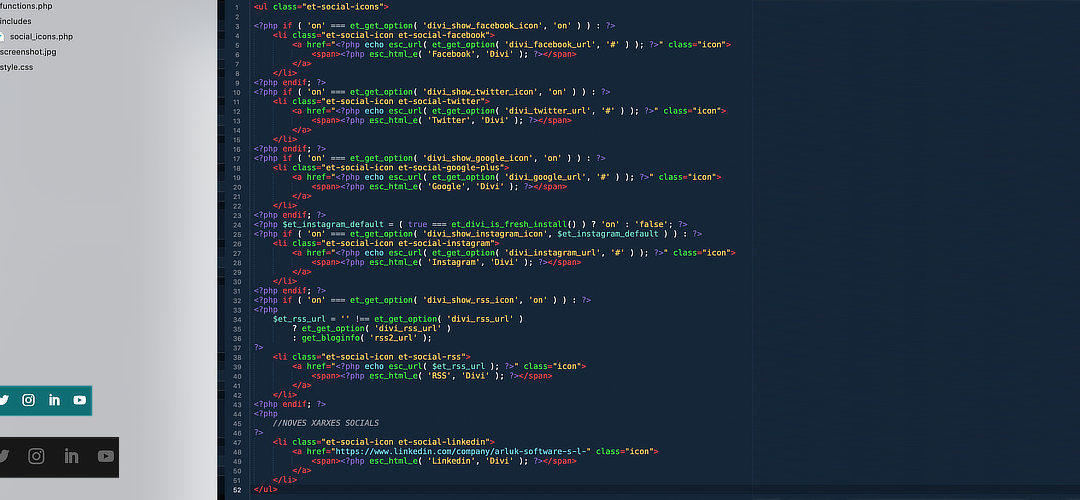Si pots entrar al backoffice de WordPress deshabilitar un plugin és molt senzill però si no pots entrar-hi tens altres opcions per a poder deshabilitar-lo.
Generalment les coses funcionane bé i si volem deshabilitar un plugin només cal accedir al backoffice i anar a la secció d’Extensions -> Extensions instal·lades. Aquí podrem veure la llista de plugins instal·lats i si estan o no activats.
Les opcions disponibles que tenim depenen de si els plugins estan actiovats o no.
Si el plugin està desactivat podem:
- Activar-lo
- Desactivar-lo.
Si els plugins estan activats podrem:
- Desactivar-los
- Editar les característiques
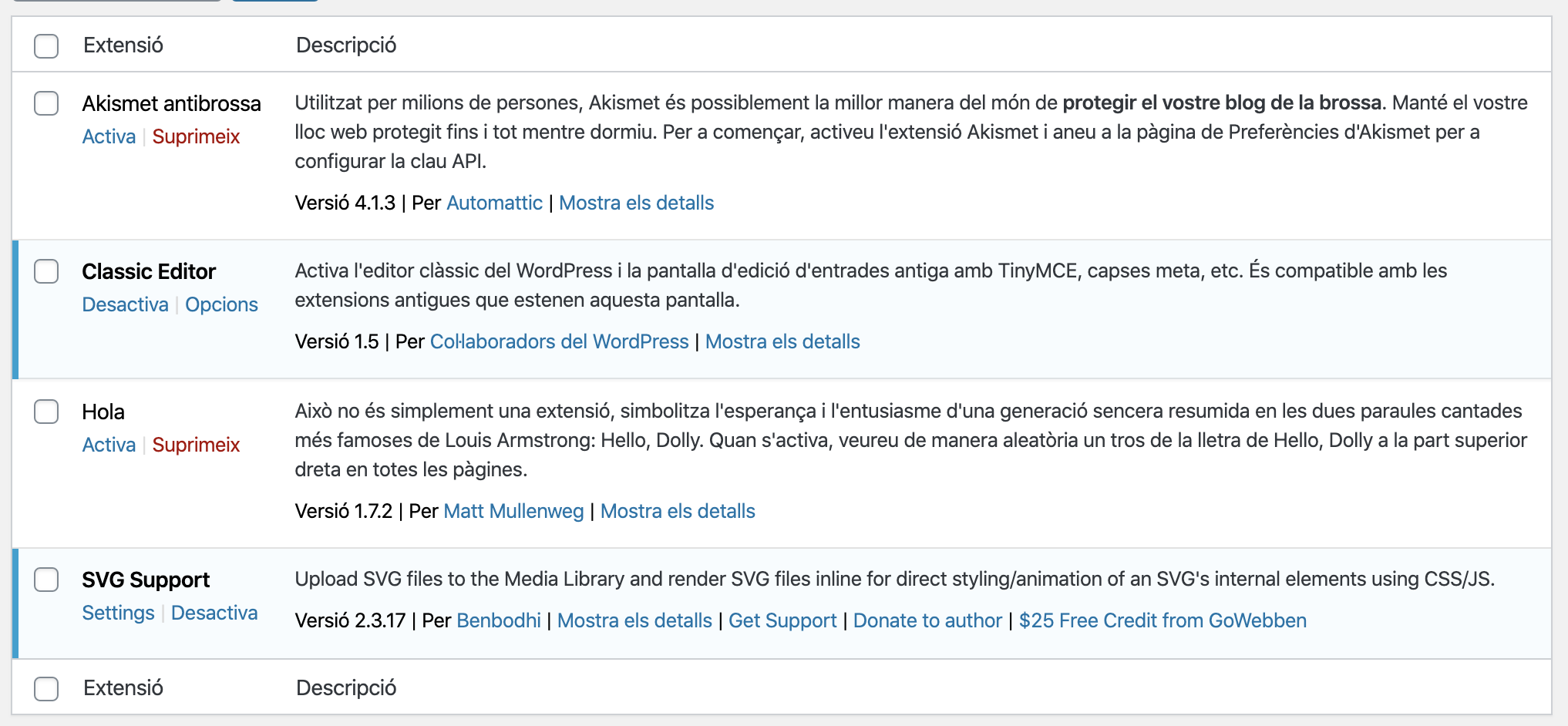
A vegades, però, les coses es compliquen i no podem accedir a l’àrea d’administració del nostre wordpress. Quan passa això, moltes vegades és degut a un pluguin que no funciona bé i aleshpres què podem fer? Tenim diferents opcions i en funció del plugin ens funcionarà una o altra.
Deshabilitar el plugin mitjançant els seu fitxers
És l’opció més senzilla i generalment funciona per a la majoria de plugins. Només cal poder accedir als fitxers del nostre wordpress ja sigui mitjançant un programa d’FTP o mitjançant l’explorador de fitxers que tenen molts allotjaments web.
El que cal fer és accedir a la carpeta wp-content/plugins i un cop allí buscar la carpeta que conté el nostre plugin, en el nostre cas deshabilitarem el plgin Classic editor.
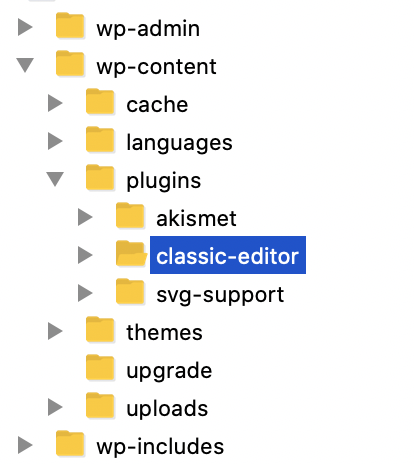
Un cop som a la carpeta li canviarem el nom. Li podem posar el nom que volguem, nosaltres li hem canviat el nom afegint un .old al final.
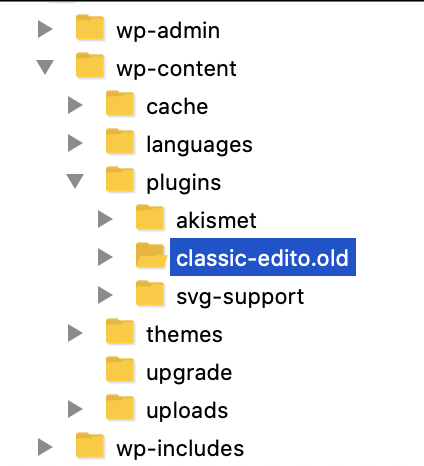
En aquest moment el pluguin ja sortirà deshabilitat a la llista de plugins.
Deshabilitar el plugin des de la base de dades
A vegades, l’opció anterior no funciona i el nostre wordpress segueix sense funcionar.
WordPress desa quins plugins que estan activats a la base de dades. Ho fa a la taula xx-options on xx és el prefix que li hagis posat a les taules, per defecte és wp.
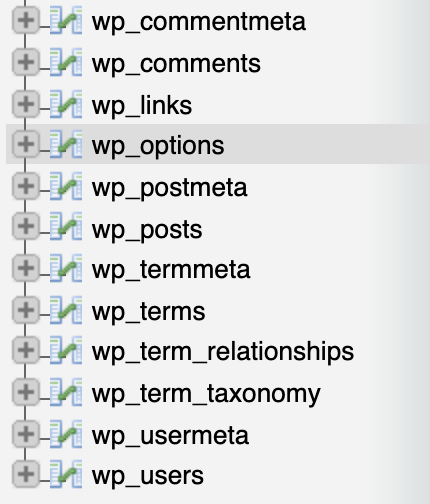
Per poder fer aquesta modificació cal poder accedir al phpMyAdmin del teu allotjament per poder manegar la base de dades.
Un cop hagis accedir al phpMyAdmin, caldrà que busquis aquesta taula i la seleccionis i un cop fet, a la part superior tens diferents opcions, cal que seleccionis l’opció de Cerca.

Aquesta opció et permet cercar dins la taula de forma fàcil i sense necessitar de tenir coneixements d’SQL.
A la pantalla que et mostra escriu active_plugins al costat del camp option_name
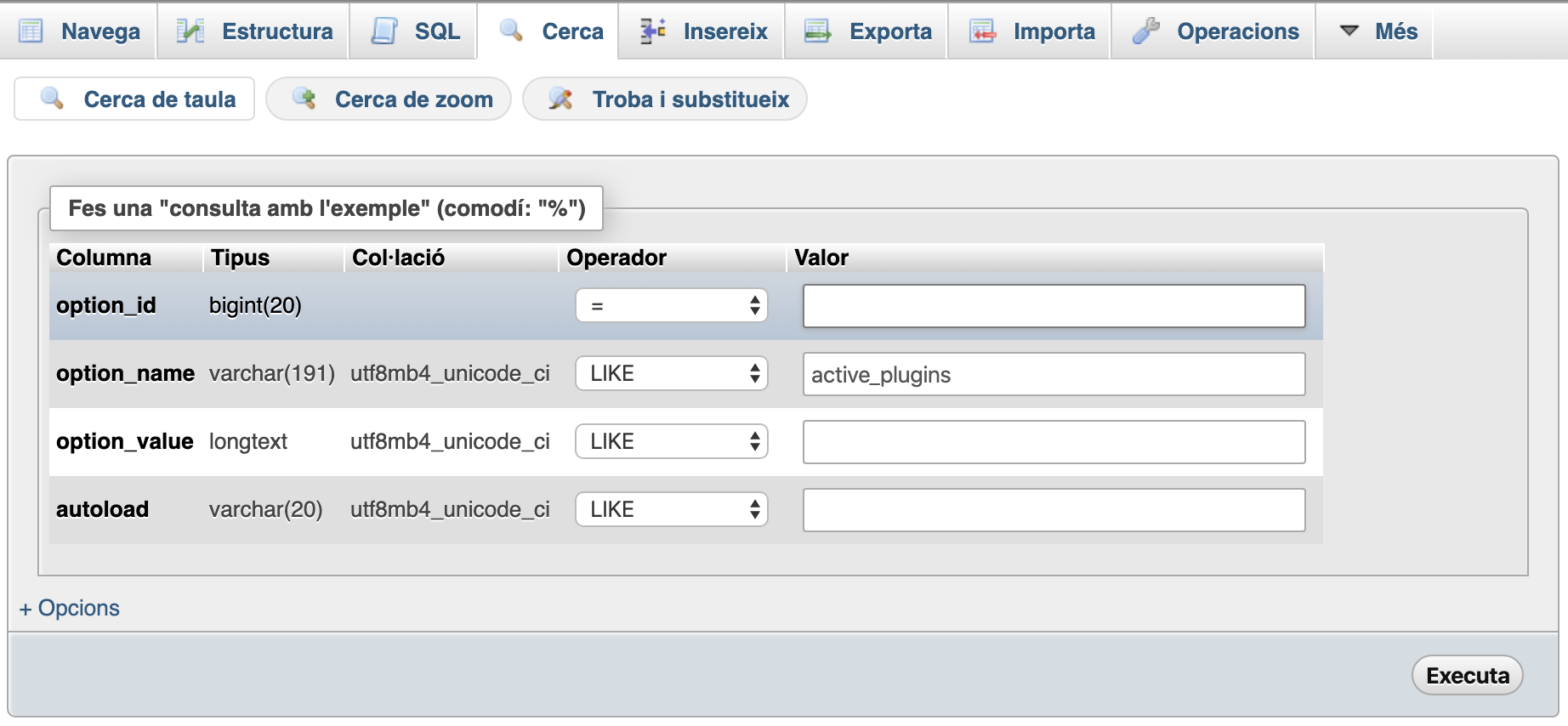
I el sistema et mostrarà un únic registre. Si prems sobre el llapis per poder-lo editar veuràs una cosa semblant al que es veu a la imatge. És molt possible que en el teu cas hi hagi molt més plugins i per tant la informació dins la caixa de text sigui molta més.
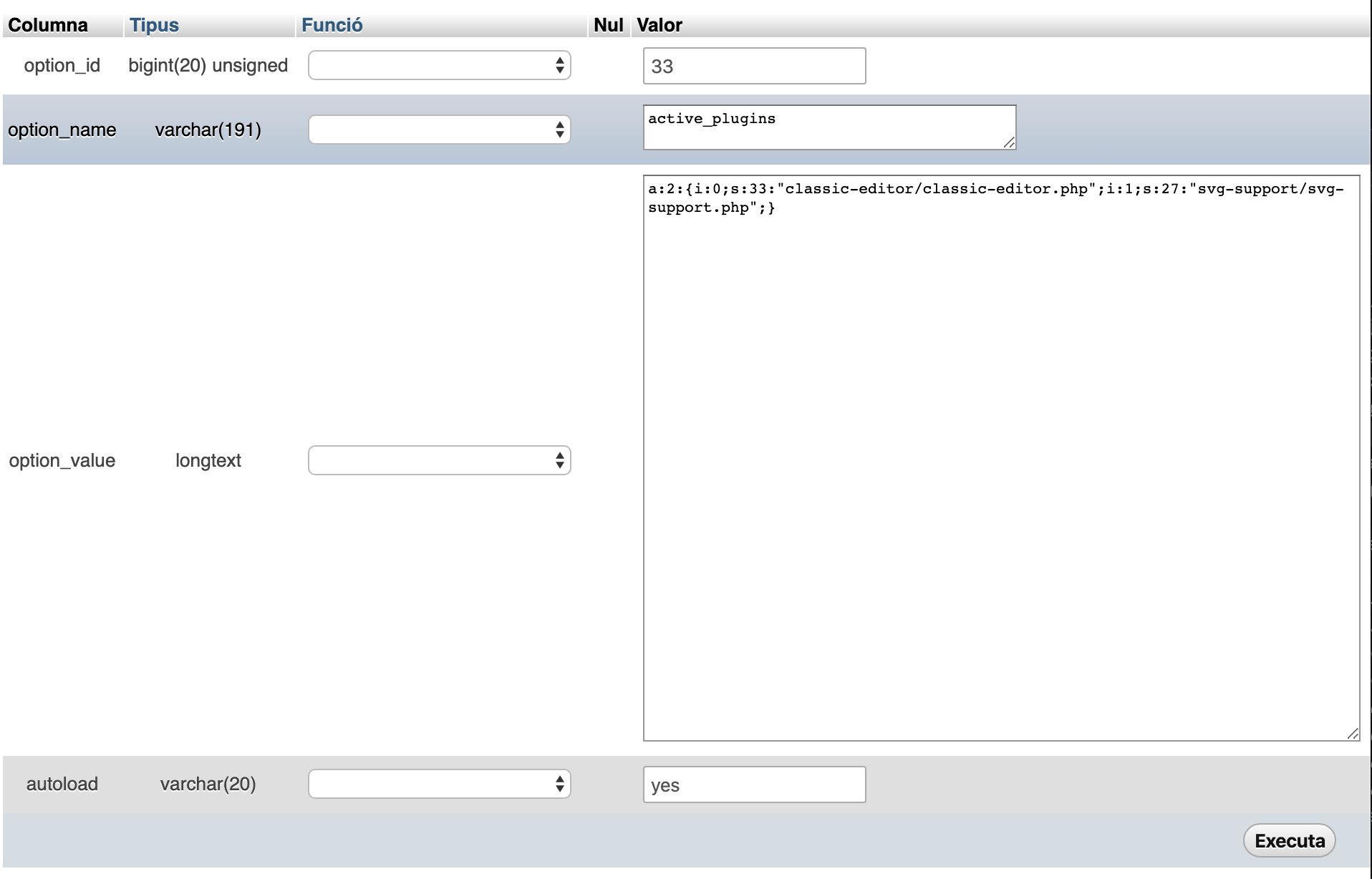
A la caixa de text es mostra diferent informació però té el següent format:
a:2:{i:0;s:33:"classic-editor/classic-editor.php";i:1;s:27:"svg-support/svg-support.php";}
Aquest format està dividit en 2 grans blocs, el primer indica el número de plugins actius, en el nostre cas 2
a:2:
i el segon quins plugins son aquests
{i:0;s:33:"classic-editor/classic-editor.php";i:1;s:27:"svg-support/svg-support.php";}
Si volem desactivar algun dels plugins caldrà modificar els dos blocs.
Deshabilitarem només 1 plugin, el Classic editor. El primer que haurem de fer és posar que en comptes de 2 plugins en temim 1 i això ho fem posant
a:1:
El següent és eliminar el Classic editor de la llista de plugins
{i:1;s:27:"svg-support/svg-support.php";}
i renumerar el comptador intern, la i que hi ha davant de cada plugin.
{i:0;s:27:"svg-support/svg-support.php";}
Aquest comptador comença sempre per 0 i augmenta per 1 unitat, per tant, si estiguessim eliminant el tercer plugin que tinguessim de 5 passariem de tenir
i:0 -> plugin 1 i:1 -> plugin 2 i:2 -> plugin 3 i:3 -> plugin 4 i:4 -> plugin 5
a tenir
i:0 -> plugin 1 i:1 -> plugin 2 i:2 -> plugin 5 i:3 -> plugin 5
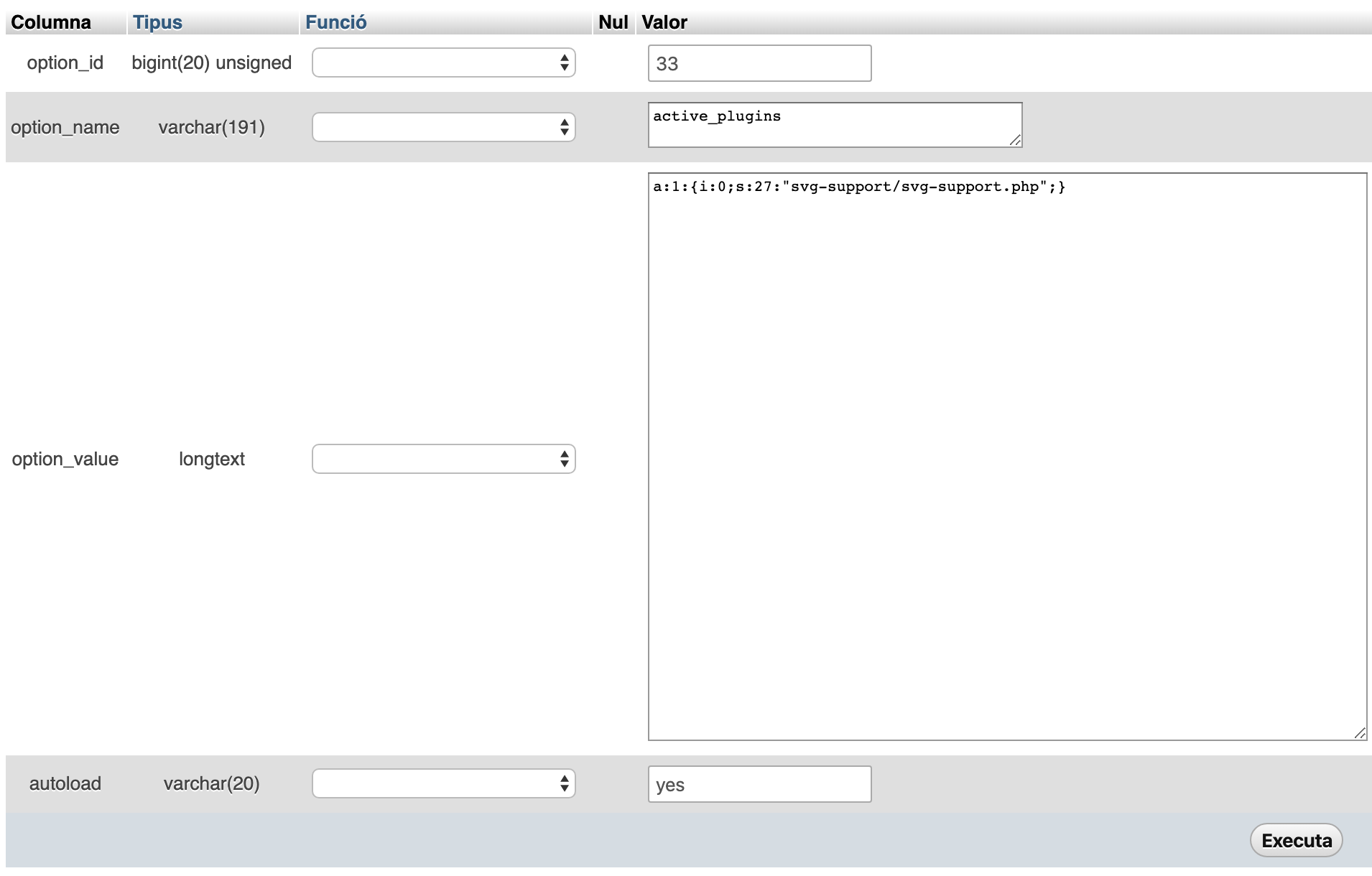
i el resultat final dins el backoffice de WordPress és